CISCO 186-188 IP
O ATA CISCO 186/188 é a solução ideal para quem busca conectividade VoIP de alta qualidade em ambientes empresariais. Este adaptador de telefone analógico transforma seus telefones analógicos em dispositivos VoIP, garantindo economia e eficiência na comunicação. Com suporte a protocolos SIP e compatibilidade com uma ampla gama de equipamentos, ele oferece flexibilidade e integração perfeitas para sua infraestrutura de rede.
Além disso, o ATA CISCO 186/188 é fácil de instalar e configurar, permitindo uma implantação rápida e sem complicações. Sua confiabilidade e durabilidade fazem dele uma escolha segura para empresas que desejam otimizar suas operações de comunicação. Invista em um produto que impulsiona sua produtividade e garante uma comunicação clara e eficiente.


Guia para configurar o SIP Trunk da Directcall no ATA CISCO 186/188
Em tempo, SIP Trunk é o nome que se dá para a uma Linha de Telefone baseada em SIP. Já um número de telefone baseado em SIP é chamado de Número Virtual ou de DID por motivos como: Mobilidade, pode ser habilitado em cidades onde o cliente nem possui endereço ou estrutura física.
O SIP Trunk da Directcall é compatível com a versão do CISCO 186-188, no entanto aconselhamos a utilização da versão mais recente para garantir o uso pleno de todos os recursos dos nossos troncos e números SIP (DIDs). – Site CISCO
1. Reset para Configurações de Fábrica (Opcional)
Você talvez queira primeiramente efetuar um reset na unidade para as configurações padrões de fábrica. Para fazer isso, pegue o aparelho de telefone conectado na saída Line 1 e aperte o botão iluminado de vermelho.
Disque: 322873738#
Então disque * (Asterisco) e coloque o telefone no gancho.
OBS.: isto irá completamente resetar a unidade para as configurações padrão de fábrica, apagando quaisquer valores que possam já existir!
2. Descobrindo o Endereço IP
Agora, pegue novamente o aparelho de telefone e pressione o botão vermelho, então
Disque: 21 #
e uma mensagem eletrônica irá lhe dizer o endereço de IP do seu equipamento (por exemplo 192.168.0.100).
3. Acesso à Interface Web
Abra qualquer navegador instalado no seu computador que está na mesma rede do equipamento e digite o seguinte endereço: http://<ENDEREÇO DE IP>/dev (onde <ENDEREÇO DE IP> deve ser substituído pelo endereço de IP que lhe foi dado no PASSO 2.
4. Preenchendo as Credenciais SIP
Você precisa modificar apenas alguns campos do padrão de fábrica que seguem listados abaixo:
Preencha as informações utilize as credenciais da conta que foi enviado por e-mail login, senha e siphost.
- UID0: Login
- PWD0: Senha
- GkOrProxy: SipHost
- SIPRegInterval: 5060
- SIPRegOn: 1
- DisplayName0: Login
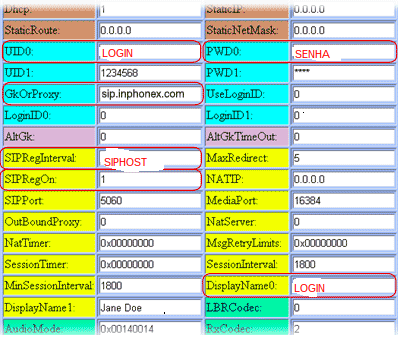
5. Aplicando as Configurações
Clique no botão “apply” no final do formulário.
✅ Pronto seu equipamento já estará configurado!
 Formato da discagem no SIP Trunk DirectCall:
Formato da discagem no SIP Trunk DirectCall:- Durante o período de teste: Disque código do país + código de área + número
(ex. 55 41 3016 0300, para um fixo no Brasil).
(código do país + código de área é obrigatório para chamadas locais, DDD e DDI no periodo de teste) - Após contratar o SIP Trunk:
• Para ligações locais: Disque apenas o número (ex. 3016 0300).
• Para outras cidades: Disque código de área + número (ex. 41 3016 0300).
- Especificações Técnicas
- FAQ
- 🔧 Manual do Usuario
| Especificação | Detalhes |
|---|---|
| Modelo | Cisco ATA 186/188 |
| Tipo de Produto | Hardware |
| Dimensões | 4.5 x 1.25 x 5.5 polegadas |
| Peso | 0.45 kg |
| Alimentação | Adaptador de energia externo 5V DC, 2A |
| Consumo de Energia | 5 Watts |
| Conexões | 2 portas RJ-11, 1 porta RJ-45 |
| Compatibilidade | Compatível com SIP e H.323 |
| Protocolos Suportados | SIP, H.323, MGCP |
| Temperatura de Operação | 0°C a 40°C |
| Umidade de Operação | 10% a 90% sem condensação |
| Observações | Equipamento homologado na ANATEL +Inf. |
O que é o ATA CISCO 186/188 e para que ele é utilizado?
O ATA CISCO 186/188 é um adaptador de telefone analógico que permite conectar telefones analógicos tradicionais a uma rede de telefonia IP. Ele é ideal para empresas que desejam integrar seus sistemas de telefonia analógica com soluções VoIP, oferecendo uma transição suave e econômica para a telefonia digital.
Quais são as principais características técnicas do ATA CISCO 186/188?
O ATA CISCO 186/188 oferece duas portas de telefone analógico, suporte para protocolos SIP e H.323, e compatibilidade com uma ampla gama de codecs de áudio. Ele também possui recursos de segurança robustos, como criptografia de sinalização e autenticação, garantindo chamadas seguras e confiáveis.
Como configurar o ATA CISCO 186/188 na minha rede?
A configuração do ATA CISCO 186/188 é simples e pode ser feita através de uma interface web amigável. Basta conectar o dispositivo à sua rede, acessar a interface de configuração via navegador e seguir as instruções para inserir as credenciais de sua conta VoIP. Certifique-se de que as configurações de rede, como IP e DNS, estejam corretas para garantir uma operação sem problemas.
O ATA CISCO 186/188 é compatível com todos os provedores de VoIP?
Sim, o ATA CISCO 186/188 é compatível com a maioria dos provedores de VoIP que utilizam os protocolos SIP ou H.323. No entanto, é sempre recomendável verificar com seu provedor específico para garantir total compatibilidade e suporte técnico.
Quais são as vantagens de usar o ATA CISCO 186/188 em uma empresa?
Utilizar o ATA CISCO 186/188 em uma empresa oferece várias vantagens, incluindo a redução de custos com telefonia, a facilidade de integração com sistemas de telefonia IP existentes e a melhoria na qualidade das chamadas. Além disso, ele permite uma transição gradual para a tecnologia VoIP, sem a necessidade de substituir imediatamente todos os telefones analógicos.






























































